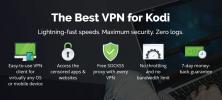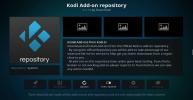Visualizza i log degli errori di Kodi e risolvi i problemi usando la procedura guidata Ares
Se hai sto usando Kodi per un po ', probabilmente hai riscontrato alcuni problemi quando provi a installare componenti aggiuntivi o esegui altre attività. E quando un'attività non riesce a Kodi, vedrai un messaggio che ti chiede di controllare il registro errori per informazioni. Un'altra volta che vedrai il registro di riferimento è se stai riscontrando problemi e chiedi aiuto o supporto a Sviluppatore Kodi o forum di supporto, quando ti viene spesso chiesto di caricare il tuo registro in modo che altre persone possano accedervi esso. Se non hai mai usato il log degli errori di Kodi in precedenza, questo può essere piuttosto confuso. Quindi in questo articolo spiegheremo cos'è il registro e come visualizzarlo.

Garanzia di rimborso entro 30 giorni
Qual è il file di registro?
Il file di registro di Kodi è semplicemente un file di testo che elenca le operazioni che Kodi sta eseguendo in background quando lo esegui. Ciò include informazioni sui componenti aggiuntivi, sui repository e sulle specifiche del sistema corrente. Il motivo per cui è così utile è che il registro mostrerà anche quando si verifica un errore ed elenca le informazioni sull'errore.
Ad esempio, forse un componente aggiuntivo non è stato installato perché non dispone dell'autorizzazione per accedere a una determinata cartella sul dispositivo. Quando l'installazione del componente aggiuntivo non riesce, in Kodi verrà visualizzato un messaggio che dice "Errore, controllare il registro per ulteriori informazioni". Non si tratta di informazioni molto specifiche e non sono utili per capire perché il componente aggiuntivo non è stato installato. Ma quando accedi al registro, vedrai un messaggio che l'installazione non è riuscita a causa del mancato accesso alla cartella richiesta. Quindi puoi andare a risolvere il problema: in questo esempio, puoi assicurarti che la cartella in questione non sia in modalità di sola lettura.
Il registro può sembrare un po 'intimidatorio, ma è un modo molto utile per vedere cosa sta succedendo sotto il cofano a Kodi. Ciò lo rende uno strumento essenziale per la risoluzione dei problemi.
Ma come si accede al registro quando è necessario visualizzarlo? Questo è ciò che spiegheremo oggi. Di seguito, ti mostreremo come utilizzare la procedura guidata Ares per visualizzare il registro degli errori di Kodi e risolvere i problemi.
Perché gli utenti di Kodi beneficiano di una VPN
Prima di accedere alle informazioni sulla visualizzazione del registro degli errori di Kodi, volevamo dedicare un minuto a risolvere un problema di sicurezza durante l'utilizzo di Kodi. Il software Kodi stesso e il componente aggiuntivo di cui discuteremo di seguito sono legali e sicuri da usare. Tuttavia, se usi molti componenti aggiuntivi per Kodi, potresti imbatterti in alcuni componenti aggiuntivi che possono essere utilizzati per accedere gratuitamente a contenuti protetti da copyright come film o musica. Questo è illegale e se vieni sorpreso a utilizzare questi componenti aggiuntivi per lo streaming o il download, potresti dover affrontare conseguenze come essere espulso dalla tua rete ISP, essere multato o anche essere perseguito.
Per proteggersi durante l'utilizzo Componenti aggiuntivi di Kodi, ti consigliamo di ottenere una VPN. Questo è un software che installi sul tuo dispositivo Kodi e che crittografa tutti i dati che il tuo dispositivo invia su Internet. Questa crittografia rende impossibile a chiunque, anche al tuo ISP, vedere quali dati stai trasferendo in modo che non possano dire se hai eseguito lo streaming o il download. Questo ti tiene al sicuro quando usi i componenti aggiuntivi di Kodi.
Noi raccomandiamo IPVanish Per gli utenti di Kodi
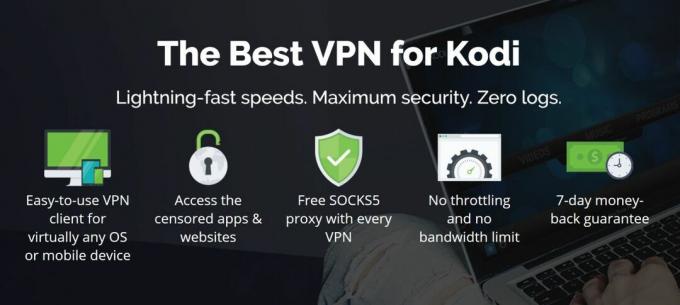
Se sei un utente Kodi e stai cercando una VPN da utilizzare, ti consigliamo IPVanish. Offre velocità di connessione estremamente elevate che lo rendono ideale per gli utenti di Kodi che trasmettono video in alta definizione. Anche la sicurezza offerta è eccellente, con una forte crittografia a 256 bit e una politica senza registrazione. La grande rete di server ha più di 850 server in 60 paesi diversi e il software è disponibile per Windows, Mac OS, Android, Linux, iOS e Windows Phone.
IPVanish offre una garanzia di rimborso di 7 giorni, il che significa che hai una settimana per testarlo senza rischi. Si prega di notare che I lettori che creano dipendenza possono farlo risparmia un enorme 60% qui sul piano annuale IPVanish, portando il prezzo mensile a soli $ 4,87 / mese.
Come installare il componente aggiuntivo Ares Wizard per Kodi
- Inizia il tuo Kodi schermo di casa
- Clicca sul impostazioni icona, quindi vai a File Manager
- Clicca su Aggiungi fonte
- Fai clic sulla casella in cui è indicato
- Inserisci in questo URL: http://areswizard.co.uk Assicurati di digitarlo esattamente come scritto, incluso il http://, o non funzionerà
- Dai un nome alla fonte. Lo chiameremo ares
- Clic ok
- Torna al tuo schermo di casa
- Clicca su Add-on
- Fai clic sull'icona che sembra un scatola aperta
- Clicca su Installa da file zip
- Clicca su ares, poi su script.areswizard-0.0.69.zip

-
Aspettare per un momento e vedrai una notifica una volta installato il componente aggiuntivo. Questo può richiedere del tempo, quindi sii paziente

Come utilizzare il componente aggiuntivo Ares Wizard per Kodi
- Inizia dal tuo schermo di casa
- Quindi vai a Add-on
- Poi a Componenti aggiuntivi del programma
- Quindi fare clic su Mago di Ares e il componente aggiuntivo si aprirà
- Quando apri il componente aggiuntivo, vedrai una schermata di caricamento. Il caricamento può richiedere del tempo, quindi non preoccuparti se il tuo sistema sembra bloccato. Aspetta un attimo e il componente aggiuntivo verrà caricato alla fine
- Una volta caricato il componente aggiuntivo, verrà visualizzata la pagina di introduzione della procedura guidata Ares. Dovresti vedere una nota che "Questa sarà l'ultima versione ufficiale di Ares Wizard". Ciò significa che hai la versione corretta della procedura guidata per le attività di manutenzione del sistema

- Vedrai le opzioni nel menu in alto per Accedi, Sfoglia build (non più disponibile), Sfoglia componenti aggiuntivi (non più disponibile), Manutenzione, backup, modifiche, altro, impostazioni, e Vicino
- Il motivo per cui il Sfoglia build e Sfoglia componenti aggiuntivi le voci di menu sono disattivate è che queste funzioni sono state rimosse per motivi legali. Non è più possibile utilizzare la procedura guidata per l'installazione di build o componenti aggiuntivi
- In Manutenzione troverai strumenti per svuotare le anteprime, eliminare i pacchetti non utilizzati e svuotare la cache. Queste funzioni sono utili per la risoluzione dei problemi dei componenti aggiuntivi e per liberare spazio sul disco rigido
- In di riserva troverai strumenti per il backup dell'intero sistema Kodi e per il ripristino da un backup. Questa è una funzionalità chiave di Ares Wizard in quanto non esiste alcuna funzione di backup e ripristino integrata in Kodi. È consigliabile eseguire backup occasionali se si dispone di una configurazione Kodi complessa in caso di perdita dell'installazione
- In Ritocchi troverai la procedura guidata per le impostazioni avanzate che puoi utilizzare per modificare la modalità di archiviazione della cache video e la quantità di spazio allocata nella cache. A meno che tu non abbia una particolare necessità di cambiarlo e non sappia cosa stai facendo, è meglio evitare questa funzione
- In Di Più troverai l'opzione che stiamo cercando e altre informazioni utili:
- Informazioni di sistema, per visualizzare informazioni sul dispositivo, la build di Kodi e le impostazioni di rete
- Carica il registro di Kodi, che è l'opzione che stiamo cercando. Di seguito troverai maggiori dettagli su questa funzione
- Test della velocità di Internet, che ti dirà se la tua connessione Internet attuale è abbastanza veloce per guardare video in definizione standard e alta definizione
- Cancella tutti i dati / Nuovo avvio, che eseguirà un "ripristino delle impostazioni di fabbrica" su Kodi per ripristinare il software com'era la prima volta che lo hai installato
- Forza Chiudi Kodi, che chiude il programma
- Converti i percorsi fisici in SPECIAL, che sposta i dati di Kodi dalla cartella in roaming sul tuo dispositivo in una posizione permanente
- Facendo clic impostazioni ti porterà al pannello delle impostazioni per il componente aggiuntivo
- Facendo clic Accesso consente di accedere con il nome utente e la password di Project Ares
- Facendo clic Vicino chiude il mago e ti riporta a Kodi
Come ottenere il log degli errori di Kodi con la procedura guidata Ares
Ora che conosci le funzioni di base di Mago di Ares, esaminiamo la procedura per esaminare il registro degli errori di Kodi passo dopo passo:
- Inizia dal tuo schermo di casa
- Vai a Add-on
- Vai a Componenti aggiuntivi del programma
- Vai a Mago di Ares e attendi il caricamento del componente aggiuntivo
- Vai a Di Più dal menu in alto
- Vai a Carica il registro di Kodi

- Vedrai un popup che dice Seleziona il registro da caricare. Scegliere Registro corrente

- Ora fai clic Caricare
- Aspetta solo un secondo e vedrai un Carica risultati pagina

- In questa pagina vedrai l'URL del sito che devi visitare per ottenere il tuo registro. Ad esempio, accanto a Registro corrente potremmo vedere il codice hxx5k7p. Ciò significherebbe che per vedere il nostro registro, dobbiamo visitare http://tinyurl.com/hxx5k7p. Visitare il collegamento tinyurl per il tuo registro per vederlo

- Ora puoi fare clic Vicino sul pop-up quindi fare clic su Vicino in alto a destra per chiudere Ares Wizard
- Nella pagina Web con il registro, puoi fare clic sull'icona in alto a destra con una freccia rivolta verso il basso Scarica il tuo registro come file di testo
- In alternativa, se hai bisogno di condividere il tuo registro con uno sviluppatore o qualcun altro in modo che possano valutare un problema con il tuo sistema, invia loro l'URL tinyurl e potranno vedere anche il tuo registro
- Ricorda di controllare il registro per le password dei componenti aggiuntivi. I componenti aggiuntivi non devono archiviare le password in modo da renderle visibili nel registro, ma alcuni componenti aggiuntivi non seguono queste linee guida. È una buona idea esaminare il registro per assicurarsi che non vi siano password prima di inviarlo a qualcun altro
Come ottenere il log degli errori di Kodi senza la procedura guidata Ares
Se non hai Ares Wizard ma devi accedere al tuo registro Kodi, ce n'è un altro per farlo. Puoi trovare il registro nel file system del tuo dispositivo. Il registro viene archiviato come file di testo, quindi puoi semplicemente copiarlo e incollarlo sul desktop, quindi leggerlo o inoltrarlo come allegato.
La cartella in cui è archiviato il file di registro dipende dal sistema operativo in uso. Ecco le cartelle in cui troverai il file di registro, basato sul tuo sistema operativo:
Desktop di Windows
- % APPDATA% \ Kodi \ kodi.log [ad es. C: \ Users \nome utente\ AppData \ Roaming \ Kodi \ kodi.log]
Negozio di Windows
- % LOCALAPPDATA% \ Packages \ XBMCFoundation. Kodi_4n2hpmxwrvr6p \ LocalCache \ Roaming \ Kodi \ kodi.log
Mac OS
- /Users/
/Library/Logs/kodi.log
androide (la cartella può trovarsi in posizioni diverse a seconda del dispositivo)
- /data/org.xbmc.kodi/cache/temp/kodi.log
- /sdcard/Android/data/org.xbmc.kodi/files/.kodi/temp/kodi.log
- /storage/emulated/0/Android/data/org.xbmc.kodi/files/.kodi/temp/kodi.log
iOS
- /private/var/mobile/Library/Preferences/kodi.log
Linux
- $ HOME / .kodi / temp / kodi.log
Raspberry Pi
- /storage/.kodi/temp/kodi.log
Conclusione
I nuovi utenti di Kodi vengono spesso intimiditi utilizzando il registro, ma in realtà è molto semplice. È semplicemente un file di testo che descrive le operazioni che Kodi sta attraversando in background. Se stai riscontrando un problema con l'arresto anomalo di Kodi o con un componente aggiuntivo che non funziona come previsto, allora puoi controllare il registro per informazioni su quale sia il problema. Un altro uso comune per il registro è per il supporto. Se contatti uno sviluppatore per un errore relativo al componente aggiuntivo o se chiedi assistenza in un forum di assistenza, ti verrà spesso chiesto di fornire il tuo registro. Fornire queste informazioni a uno sviluppatore o a un utente esperto può consentire loro di identificare il problema con il sistema Kodi.
Puoi sempre copiare e incollare il tuo file di registro dal tuo file system, come ti abbiamo mostrato in fondo qui. Tuttavia, è più comodo utilizzare la procedura guidata Ares per i registri poiché carica automaticamente il registro per te. Ciò significa che se si desidera inviare a qualcuno il proprio registro, non è necessario inviarlo tramite e-mail o allegare un file a un post sul forum. Puoi semplicemente dare loro lo stesso URL che hai usato per trovare il registro e anche loro possono vederlo.
Oltre al caricamento del registro, Ares Wizard ha un sacco di funzioni di manutenzione estremamente utili per il tuo sistema Kodi, come svuotare la cache, eseguire il backup e il ripristino, un test della velocità di Internet e un nuovo aggiornamento installare. Questo lo rende un componente aggiuntivo molto utile da avere per utenti Kodi di livello intermedio o avanzato che dovranno utilizzare queste funzioni periodicamente. Nonostante il fatto che Ares Wizard abbia rimosso l'opzione per installare build e componenti aggiuntivi e che non verrà più aggiornato, è comunque un componente molto utile da utilizzare per lavorare con Kodi.
Stai ancora utilizzando Ares Wizard, anche se non viene più aggiornato? O c'è un altro strumento di manutenzione per Kodi che dovremmo controllare invece? Facci sapere nei commenti qui sotto!
Ricerca
Messaggi Recenti
I migliori componenti aggiuntivi di Kodi per film HD e 4K che funzionano nel 2020
Il media center open source Kodi ha contribuito a trasformare la vi...
Kodi è ancora sicuro da usare?
Gli utenti di Kodi in tutto il mondo si stanno ancora riprendendo d...
Come installare XXX-O-DUS e YouPorn su Kodi
Il Comunità Kodi ha creato migliaia di componenti aggiuntivi nel co...